visio如何画直线 visio连接线怎么画直线
更新时间:2023-04-29 18:10:18作者:haoxt
许多小伙伴在学习工作中会用到visio绘图工具,visio主要用来绘制流程图和矢量图,在visio中画直线是最基本的操作,不过有些用户还是不清楚visio如何画直线。在visio中一般在连接线里面画直线,下面小编就来和大家介绍visio连接线怎么画直线的方法。
操作步骤如下:
1、进入visio软件,然后点击“空白绘图”。
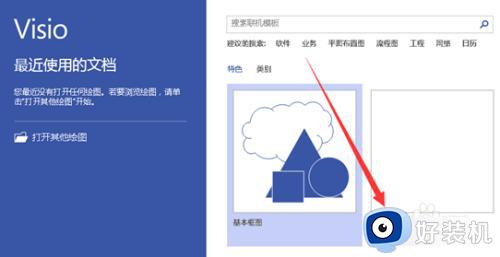
2、在弹出的窗口中点击“创建”。
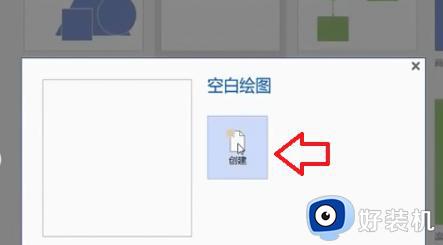
3、然后点击任务选项栏中的“指针工具”。
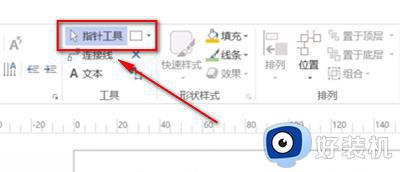
4、然后在下拉中点击“线条”。
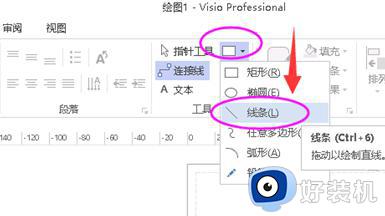
5、完成之后就可以在这上面画直线了。
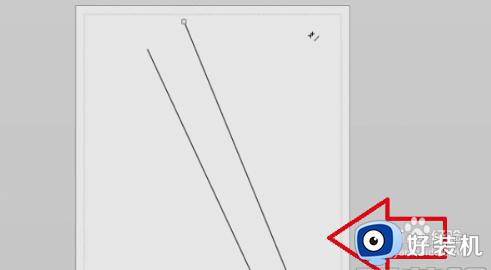
以上就是小编给大家介绍的关于visio如何画直线的操作步骤,如果你需要使用visio来画直线,就可以参考上面的步骤来操作。
visio如何画直线 visio连接线怎么画直线相关教程
- ps怎么画出一条直线 ps画直线的快捷键是什么
- visio怎么删除图形 visio如何删除不要的图形
- 笔记本如何无线连接投影仪 笔记本电脑无线连接投影仪的步骤
- cad角度线怎么画 cad里如何画角度线
- word表格里画斜线怎么画 word表格画斜线怎么画然后打字
- ai虚线怎么画 ai里画虚线的方法
- ai如何画波浪线 ai怎样画波浪线
- ps怎么画波浪线形状 ps里如何画波浪线
- 如何删除wps文档~~~+回车画的波浪线 wps文档删除回车画的波浪线技巧
- 笔记本连显示器的线叫什么 笔记本外接显示屏用什么线
- 电脑无法播放mp4视频怎么办 电脑播放不了mp4格式视频如何解决
- 电脑文件如何彻底删除干净 电脑怎样彻底删除文件
- 电脑文件如何传到手机上面 怎么将电脑上的文件传到手机
- 电脑嗡嗡响声音很大怎么办 音箱电流声怎么消除嗡嗡声
- 电脑我的世界怎么下载?我的世界电脑版下载教程
- 电脑无法打开网页但是网络能用怎么回事 电脑有网但是打不开网页如何解决
电脑常见问题推荐
- 1 b660支持多少内存频率 b660主板支持内存频率多少
- 2 alt+tab不能直接切换怎么办 Alt+Tab不能正常切换窗口如何解决
- 3 vep格式用什么播放器 vep格式视频文件用什么软件打开
- 4 cad2022安装激活教程 cad2022如何安装并激活
- 5 电脑蓝屏无法正常启动怎么恢复?电脑蓝屏不能正常启动如何解决
- 6 nvidia geforce exerience出错怎么办 英伟达geforce experience错误代码如何解决
- 7 电脑为什么会自动安装一些垃圾软件 如何防止电脑自动安装流氓软件
- 8 creo3.0安装教程 creo3.0如何安装
- 9 cad左键选择不是矩形怎么办 CAD选择框不是矩形的解决方法
- 10 spooler服务自动关闭怎么办 Print Spooler服务总是自动停止如何处理
